STM32CubeMX5.0.1的详细安装步骤
前言:STM32CubeMX是STM32芯片图形化配置工具,允许用户使用图形化向导生成C初始化代码,可以大大减轻开发工作,时间和费用。STM32CubeMX几乎覆盖了STM32全系列芯片。
下面开始安装:
1.下载STM32CubeMX5.0.1软件包
官方下载网站:http://www.st.com/content/st_com/zh.html
搜索框搜索stm32CubeMX
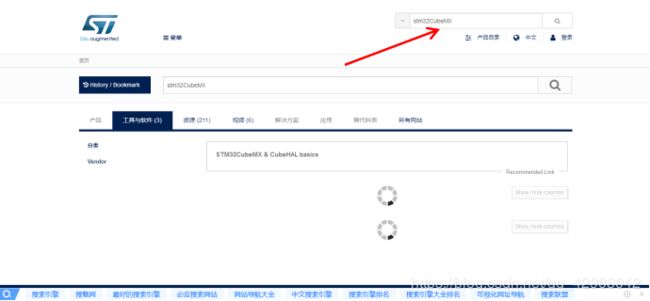
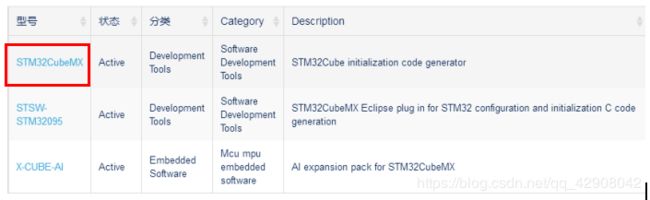
拉到最下面就可以下载了,下载需要个人邮箱,自己注册即可!
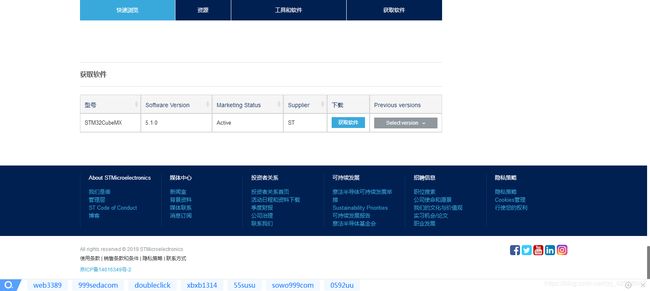
下载后的压缩包文件
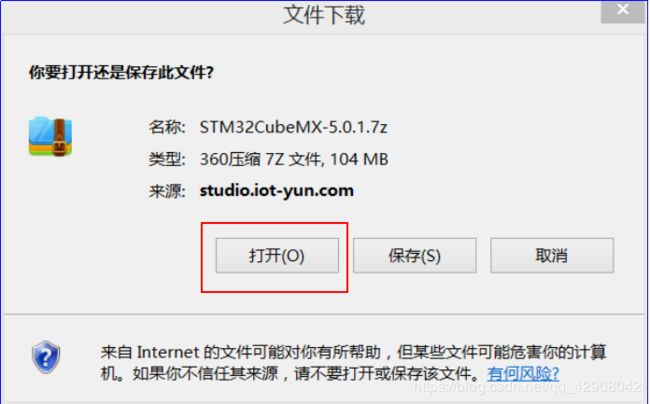
2.解压缩STM32CubeMX软件包STM32CubeMX-5.0.1.7z

3.安装STM32CubeMX准备(Java运行环境)
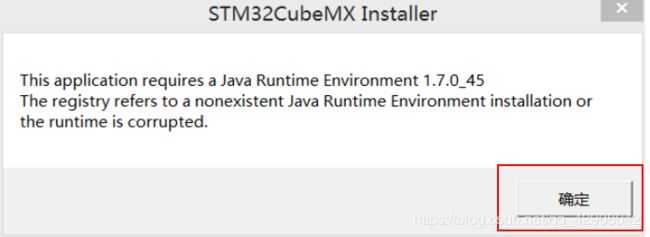
(需要注意,STM32CubeMX的 Java 运行环境版本必须是 V1.7及以上,如果你的电脑安装过 V1.7以下版本,请先删掉后重新安装最新版本)
当然,下载Java运行环境不需要你专门去官网。当你安装的时候系统会提示你跳转到官网去下载Java运行环境,这就很方便了。
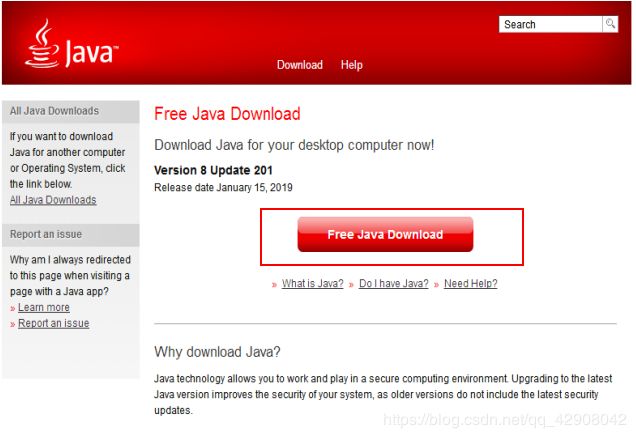
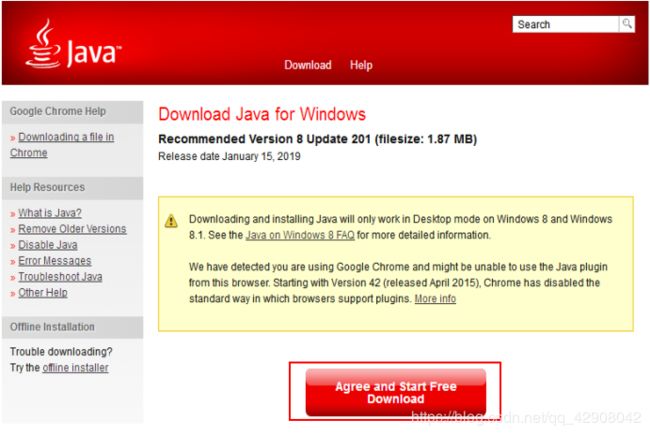
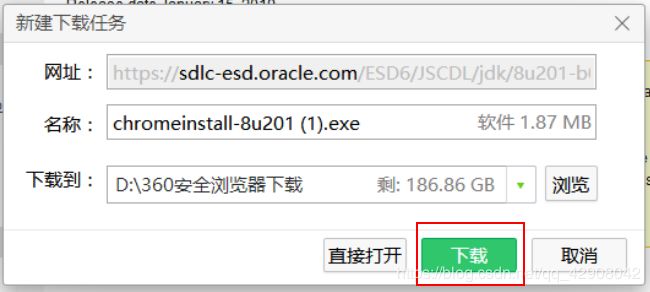

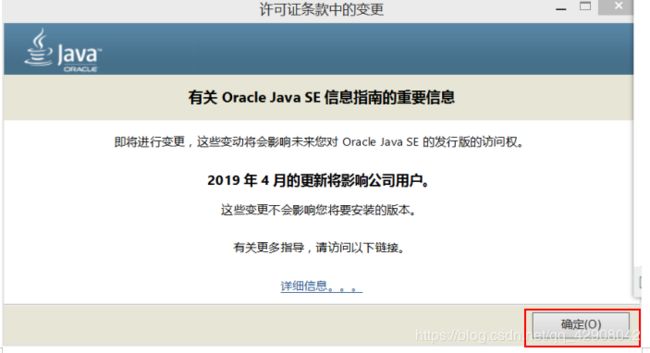
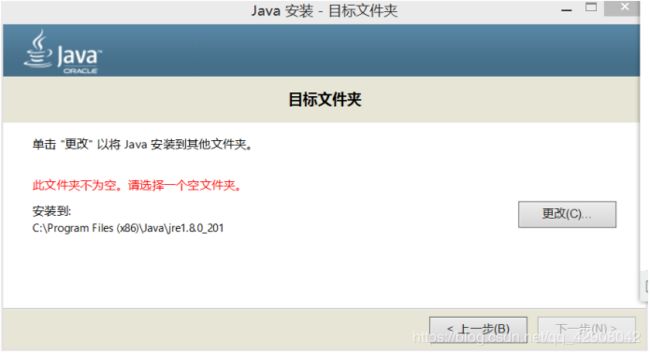
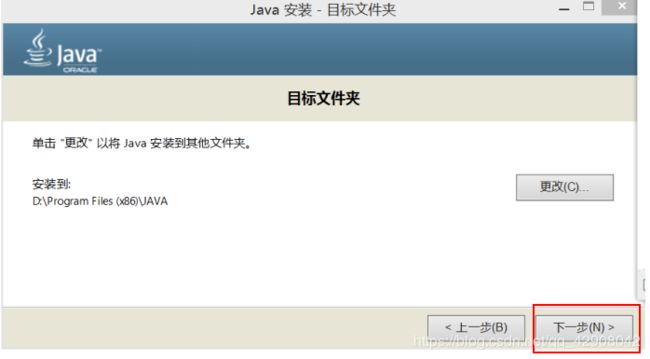

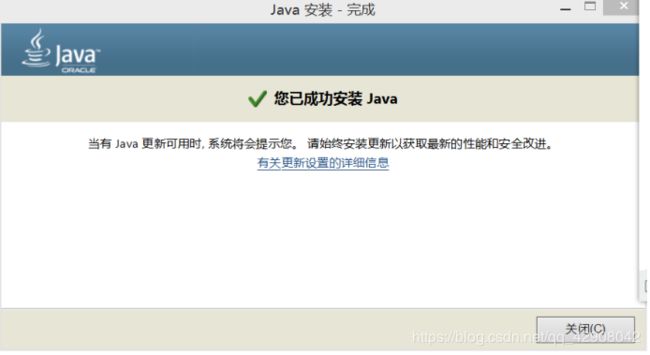
4.开始安装STM32CubeMX,直接双击STM32CubeMX安装包,默认安装在C盘,可以改变安装路径。

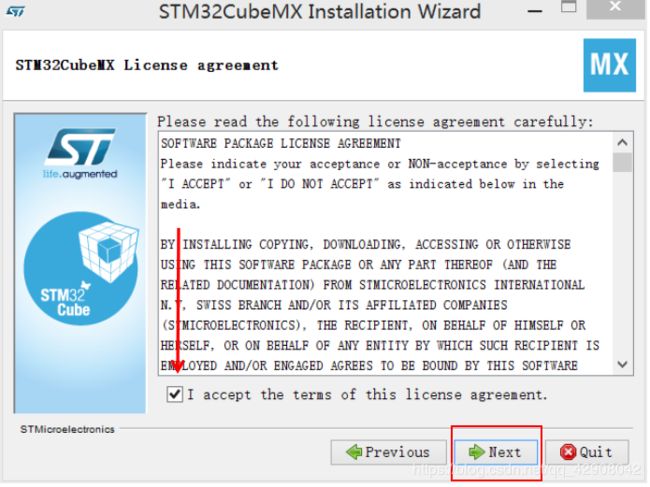


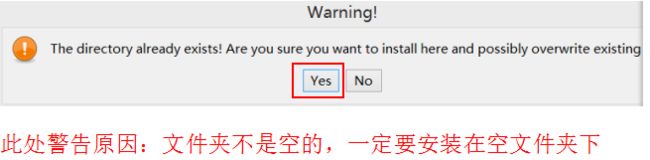
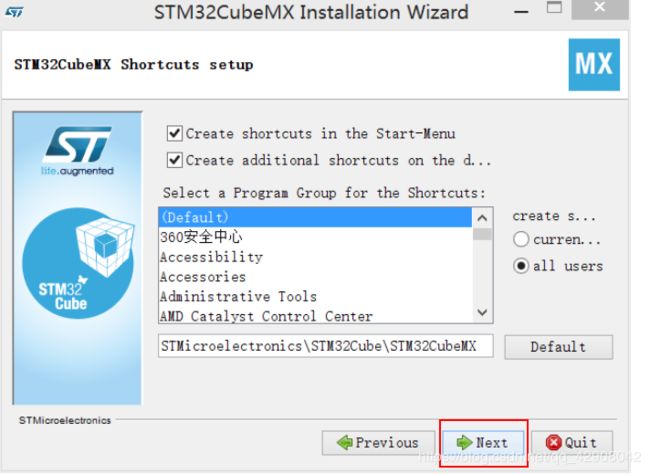

等待安装……
5.安装完成
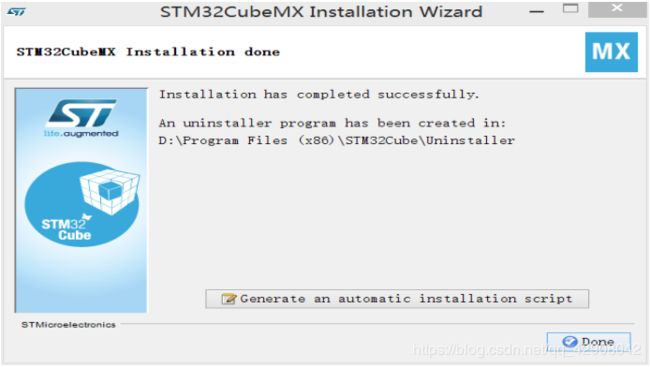
在桌面上的图标界面:
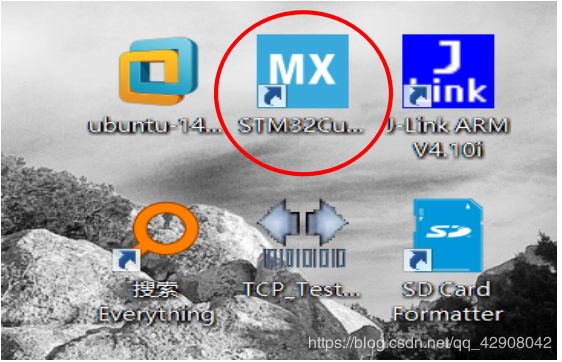
6.安装完成之后,点击桌面图标,如果安装成功,打开软件之后的界面如下图,和之前4.0版本不太一样了

点击此处可以新建项目,也就可以根据自己手上的STM32单片机型号配置生成相应的初始C代码了!!在我接下来的博客中也会有相应操作……
7.接下来我们安装STM32库,点击如图标记处或者使用快捷键ALT+U
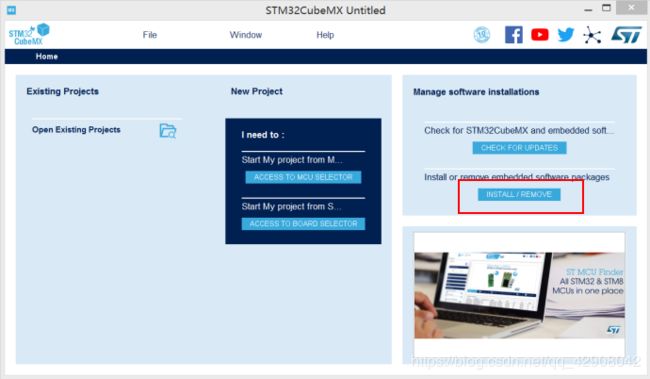
界面如下图:
(1)在线安装
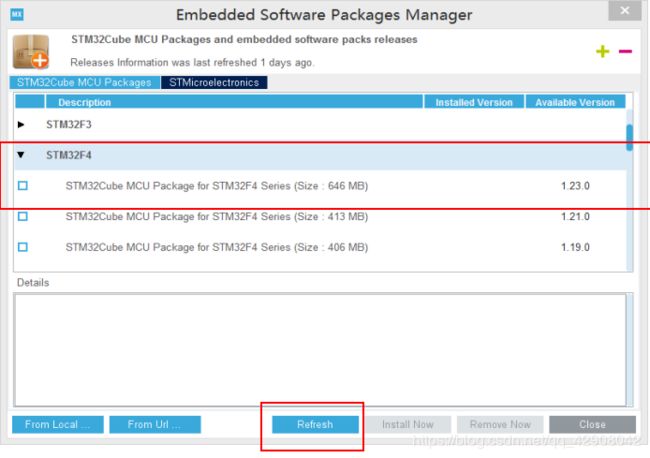
(2)安装包安装(本地安装)

后序:已经使用STM32CubeMX5.0.1好几天了,配套我的STM32L433CB单片机,真的是非常方便好用了,实现了很多功能,之后会在博客中分享哦!